본 포스트에서는 이전까지 연습한 Salesforce 기초를 바탕으로 간단하게 도서관리 프로그램을 만들어보겠습니다.
연습해 볼 내용은 다음과 같습니다.
-
개체 및 레코드 생성
-
SOQL을 통한 추가, 수정, 삭제
-
버튼, 링크를 통한 화면 전환 및 값 전달
-
Apex와 Visualforce페이지 연동
이번 도서 관리 프로그램 다음과 같은 화면으로 구성할 예정입니다.
· 메뉴 화면
· 도서 검색 화면
· 도서 상세 화면
· 도서 편집 화면
각 화면의 처리는 다음과 같습니다.
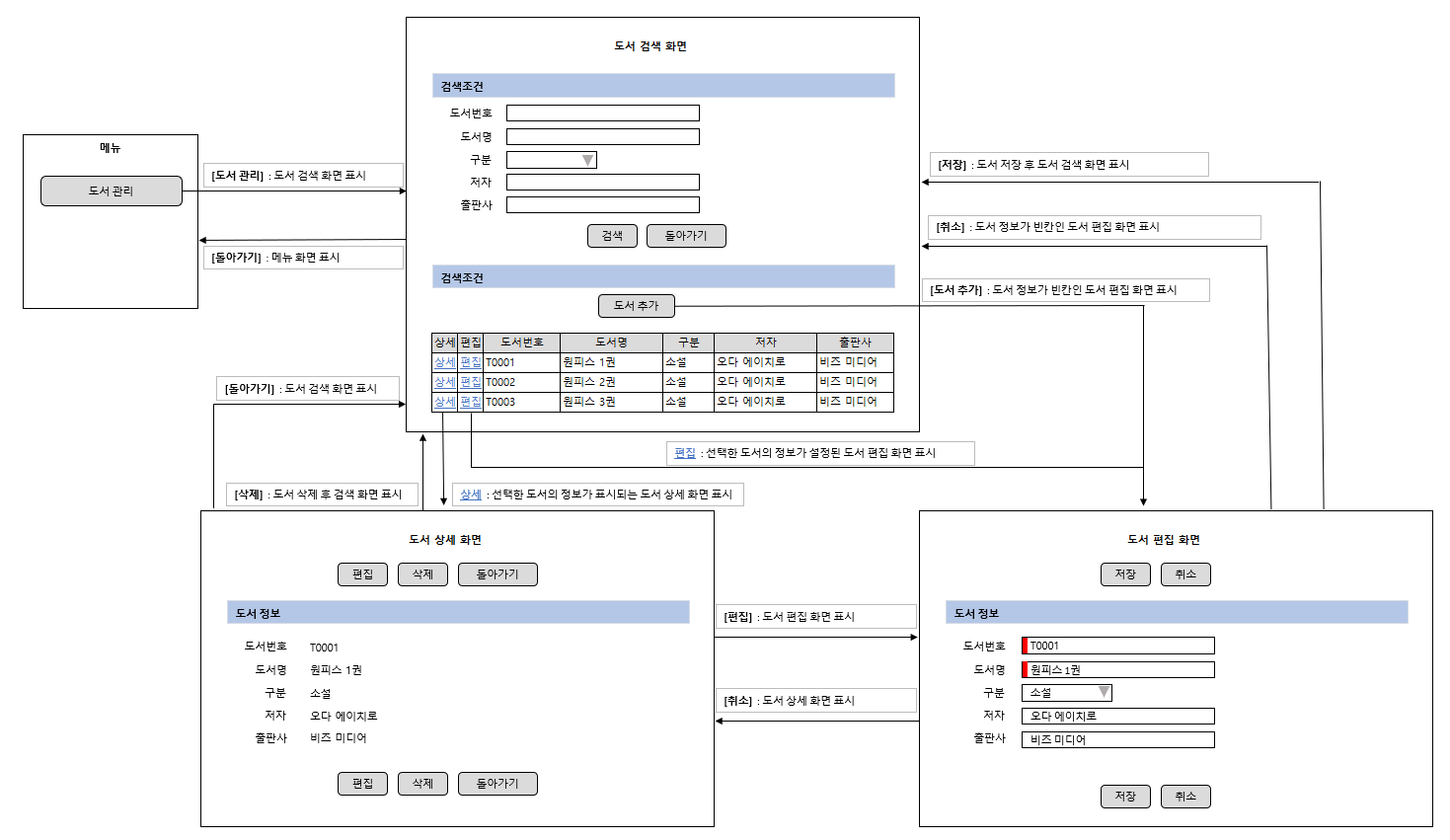
# 개체 및 레코드 추가
가장 먼저 "도서"라는 명칭의 개체를 추가합니다.
그 후, "도서" 개체에 다음의 필드를 추가합니다.
※ 개체 및 레코드(필드) 추가는 [SFDC] Salesforce 기초3) 개체(오브젝트)의 생성 및 사용법 를 참고해주세요.
☞ 추가할 레코드
| 필드 레이블명 | 필드명(API 참조명) | 데이터타입 | 길이 | 선택 항목 |
| 도서 번호 | BookNo__c | 텍스트 | 80 | |
| 도서명 | Name | 텍스트 | 80 | |
| 구분 | BookType__c | 선택 목록 | 시,소설,수필,자서전 | |
| 저자 | Author__c | 텍스트 | 80 | |
| 출판사 | Publisher__c | 텍스트 | 80 |
개체 및 레코드 추가 결과는 다음과 같습니다.

# 소스 코드 작성
추가할 클래스와 페이지는 다음과 같습니다.
☞ Apex 클래스
-
CntrlMenu : 메뉴 화면 컨트롤러
-
CntrlBookSearch : 도서 검색 화면 컨트롤러
-
CntrlBookDetail : 도서 상세 화면 컨트롤러
-
CntrlBookEdit : 도서 편집 화면 컨트롤러
☞ Visualforce 페이지
-
Menu : 메뉴 화면
-
BookSearch : 도서 검색 화면
-
BookDetail : 도서 상세 화면
-
BookEdit : 도서 편집 화면
소스 코드는 아래의 링크에서 확인 하실 수 있습니다.
https://github.com/mokochi/Blog_SFDC_force.com_basic4
# 결과 화면
소스 코드 결과 화면은 다음과 같습니다.
*메뉴 화면

*도서 검색 화면(검색 전)
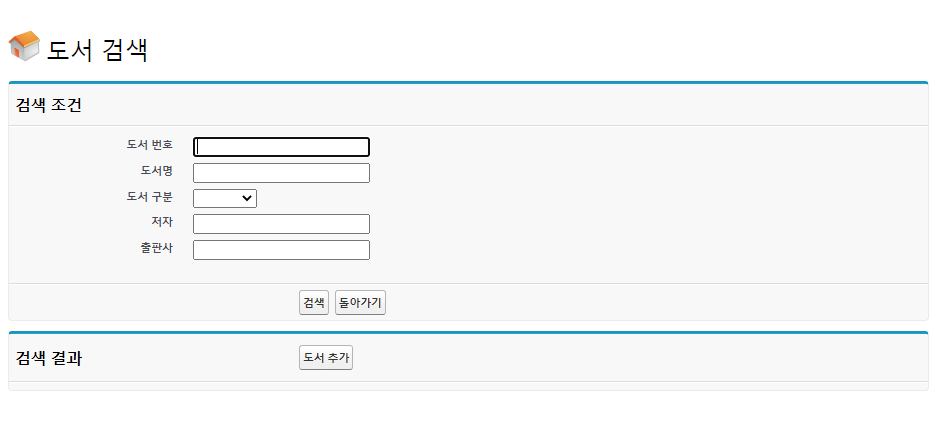
*도서 검색 화면(검색 후)

※ 검색 조건 [도서명], [저자], [출판사] 부분 검색 가능
*도서 상세 화면

*도서 편집 화면(도서 추가)
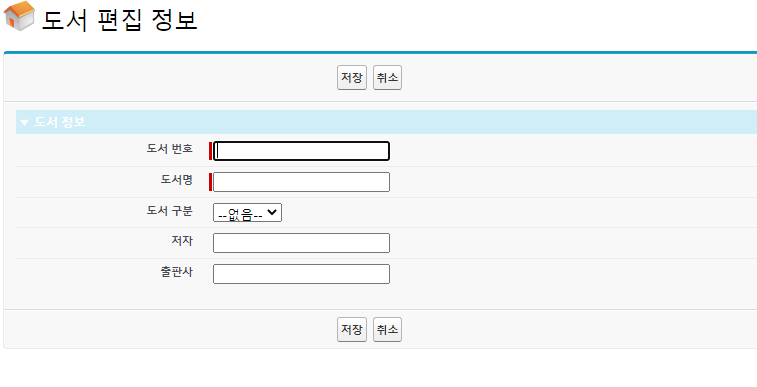
*도서 편집 화면(도서 편집)
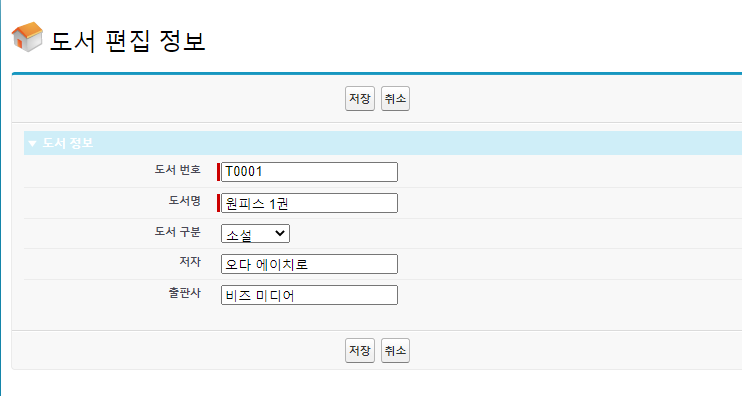
*도서 편집 화면(필수 항목 미입력시)
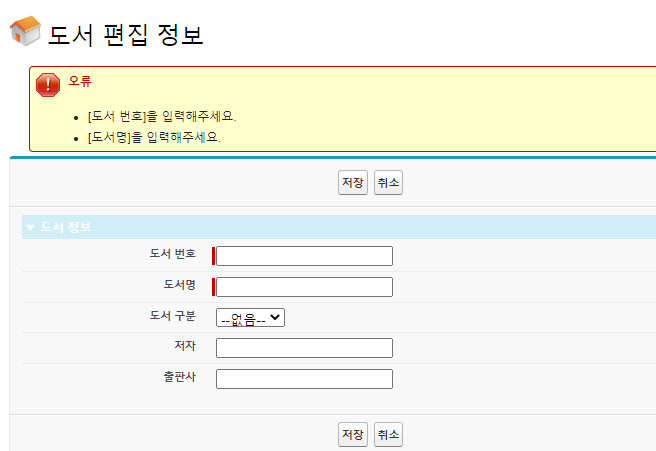
이상으로 간단히 도서를 검색, 참조, 등록, 수정, 삭제 할 수 있는 도서 관리 프로그램을 만들어 보았습니다.
다음에는 이번 포스트에서 만든 프로그램을 바탕으로 레코드의 데이터 타입이 "조회 관계", "날짜/시간" 등과 같이
다양한 타입의 레코드를 사용하는 방법 및 다른 개체의 레코드를 참조하는 방법에 대해 설명하겠습니다.
'Salesforce.com > Force.com' 카테고리의 다른 글
| [SFDC] Visualforce에서 Javascript 사용하기 (0) | 2020.08.21 |
|---|---|
| [SFDC] Salesforce 기초5) Apex와 Visualforce 개발 연습 - 도서 관리 프로그램 ver2 (0) | 2020.07.20 |
| [SFDC] Salesforce 기초3) 개체(오브젝트)의 생성 및 사용법 (0) | 2020.06.30 |
| [SFDC] Salesforce 기초2) Apex와 Visualforce 연동 (0) | 2020.06.25 |
| [SFDC] Salesforce 기초1) 무료판 계정 가입 및 HelloWorld 화면 표시 (0) | 2020.06.23 |